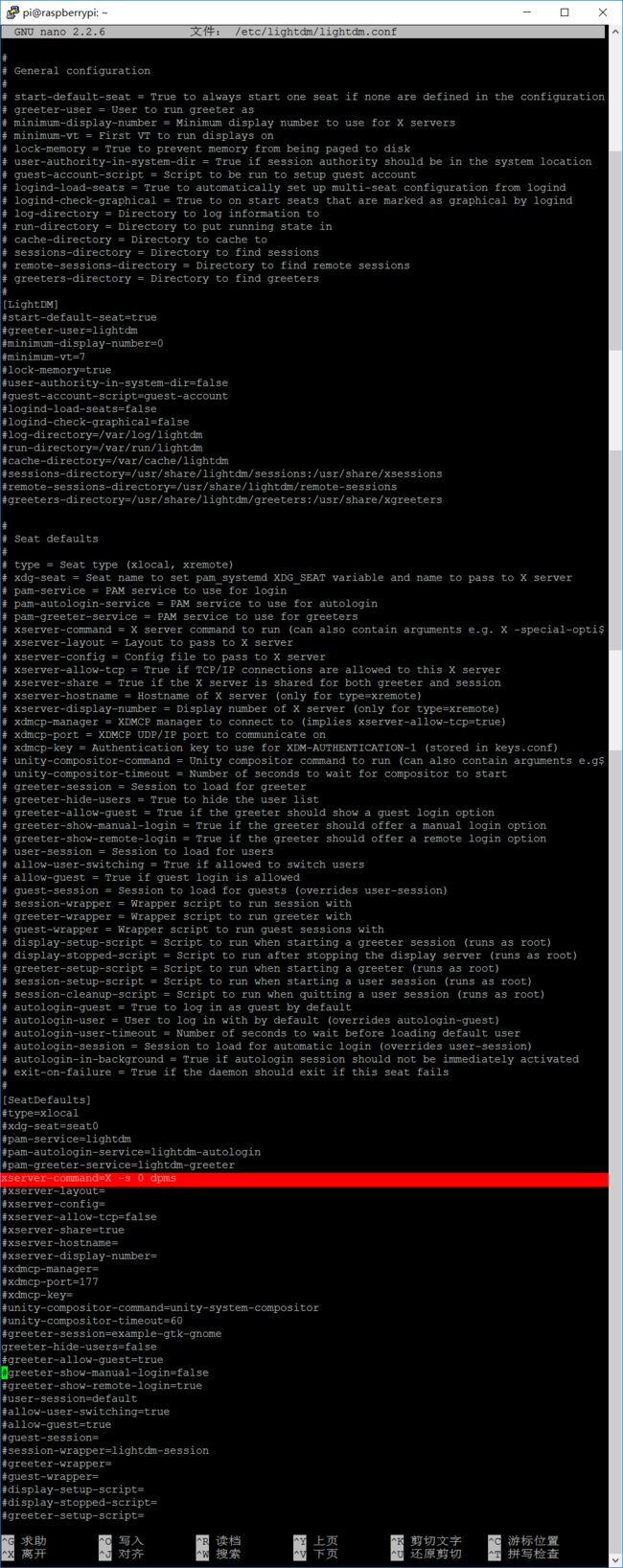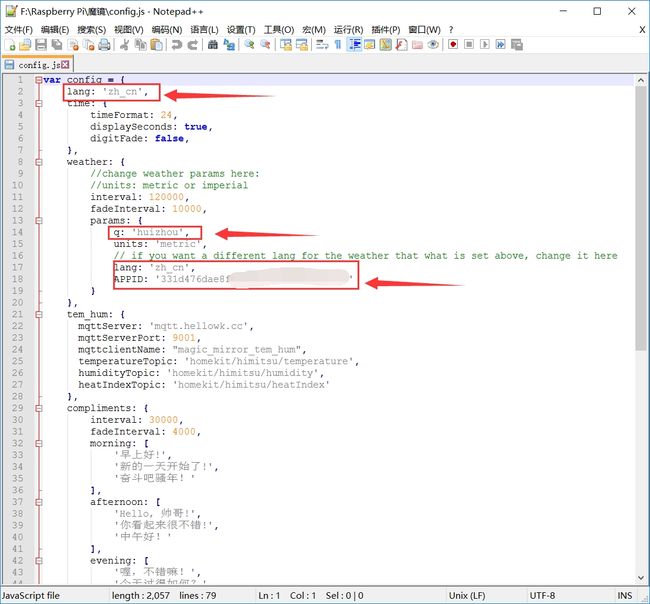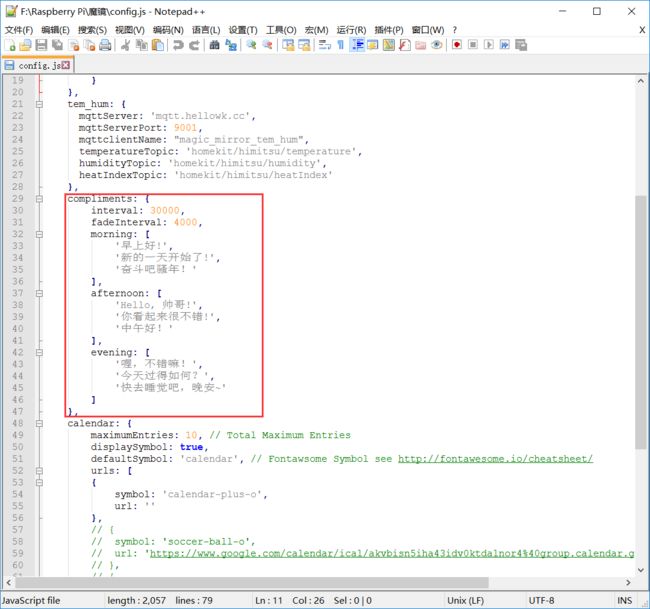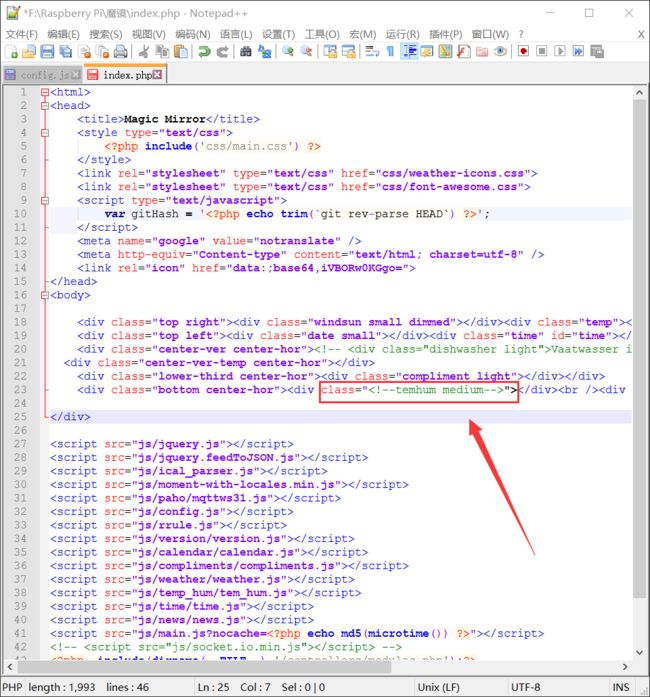一、材料
树莓派、原子镜、显示器(显示屏+对应的驱动板)、HDMI线(HDMI转VGA)、8G及以上容量内存卡
安装系统不用多说了吧,百度都有,用的是树莓派官方的Raspbian系统
二、使树莓派显示中文
1.解锁root账户
sudo passwd root
执行此命令后系统会提示输入两遍的root密码,输入你想设的密码即可,然后再执行
sudo passwd --unlock root
这样就可以解锁root账户了
以下教程所提到的命令如遇到权限不足问题,请使用root账户执行,方法:
输入:su回车
再输入你设置的root密码回车即可(输入密码时密码为不可见)
2.更新软件包(过程会很慢 耐心等待):
sudo apt-get update&& apt-get upgrade -y
3.安装字体
sudo apt-get install ttf-wqy-zenhei
4.刷新字库缓存
sudo fc-cache
5.字体配置
sudo dpkg-reconfigure locales
6.用上下键和空格键选择下列内容然后回车
en-GB.UTF-8 UTF-8
zh_CN.GB2312
zh.CN.GB18030GB18030
zh_CN.GBK GBK
zh_CN.UTF-8 UTF-8
在出现的菜单里选择zh_CN.UTF-8 UTF-8,回车确定
7.安装中文拼音输入法
sudo apt-get install scim-pinyin
8.设置时间
sudo dpkg-reconfigure tzdata
先选择Asia,回车,再选择ShangHai,回车
9.重启
sudo reboot
三、屏幕设置
如果你想让魔镜为纵向模式,所以需要将屏幕顺时针旋转90度。
树莓派的BIOS设置储存在系统启动分区中。在这分区中,有一个config.txt文件,载有所有设置。要旋转显示器,在这文件内加上以下两行代码:
1.屏幕旋转90°
display_rotate=1
2.允许HDMI支持热插拔
hdmi_force_hotplug=1
四、配置服务器
1.安装Apachce
sudo apt-get install apache2
sudo apt-get install apache2-doc
sudo apt-get install apache2-utils
2.PHP
sudo apt-get install php5
sudo apt-get install libapache2-mod-php5 php5 php-pear php5-xcache
3.建立一个PHP网页
sudo nano /var/www/html/index.php
输入以下内容
Phpinfo();
?>
保存后在浏览器中输入127.0.0.1并回车,出现以下界面即为成功
(如果是apache页面请用以下命令删除/var/www/html目录下的index.html文件)
rm -rf /var/www/html/index.html
五、Chromium的开机自启及全屏运行并指向特定页面
1.在/home/pi/.config目录里创建一个autostart文件夹
mkdir /home/pi/.config/autostart/
2.在/home/pi/.config/autostart目录里创建并编辑my.desktop文件
nano /home/pi/.config/autostart/my.desktop
3.输入以下内容
[Desktop Entry]
Type=Application
Exec=chromium-browser --disable-popup-blocking --no-first-run --disable-desktop-notifications --kiosk
nano编辑器Ctrl+O键是写入文件(保存文件)会提到是否保存,请按回车键
Ctrl+X退出编辑器
4.在Chromium中设置开启浏览器是打开指定页为:http://localhost
5.鼠标不移动时自动隐藏光标
sudo apt-get install x11-xserver-utils unclutter
六、禁用屏保
sudo nano /etc/lightdm/lightdm.conf
找到
#xserver-command=X
改成
xserver-command=X -s 0 dpms
具体位置如下图所示:
保存后退出
七、网页安装:
这是我使用的源码
源码来自:WK
https://github.com/HelloWk/MagicMirror
八、使用FTP传输文件
安装FTP工具
sudo apt-get install vsftpd
安装完成后启动FTP服务:
sudo service vsftpd start
编辑vsftdp的配置文件
sudo nano /etc/vsftpd.conf
全部删除后输入以下配置:
listen=NO
listen_ipv6=YES
anonymous_enable=NO
local_enable=YES
write_enable=YES
local_umask=000
dirmessage_enable=YES
use_localtime=YES
connect_from_port_20=YES
secure_chroot_dir=/var/run/vsftpd/empty
pam_service_name=vsftpd
rsa_cert_file=/etc/ssl/certs/ssl-cert-snakeoil.pem
rsa_private_key_file=/etc/ssl/private/ssl-cert-snakeoil.key
ssl_enable=NO
local_root=/var/www/html
保存后执行以下命令(设置html文件夹权限为777不然FTP工具上传不了)
sudo chmod -R 777 /var/www/html
FTP地址就是你的树莓派ip地址
用户名是你树莓派登陆用户名
密码是你树莓派登陆密码
端口是默认端口:21
把下载好的源码解压后MagicMirror-master文件夹下所有文件用FTP工具上传
浏览器打开http://localhost看看效果
同局域网内的设备访问你的树莓派ip也可访问
九、魔镜配置文件:
设置天气:
首先我们需要到http://www.openweathermap.org去注册一个免费的账号,会得到一个API key,然后我们把这个key写在js/config.js这个文件的weather: {}的APPID中,同时把参数q:后面改成你自己的城市(提前在网页测试),lang的值改成zh_cn,
具体位置如下图所示:
十、新闻订阅
订阅只需取得订阅源的地址然后写在js/config.js这个文件的news: {}中即可。
如下图:
更多订阅源请参考https://www.zhihu.com/question/19580096
十一、问候语汉化
找到js/config.js这个文件中的complimentscn:{},把里面的英文问候语改成你自己喜欢的就可以了。
如下图:
由于原作者部分功能未完成
所以室温,体感温度那些显示错误
可以在index.php代码中把中间的:
temhummedium
注释掉或删除
具体位置如下: